Theo mặc định, Windows 10 sẽ hiển thị trên màn hình khoá của bạn các bức ảnh nền là những ảnh được chụp để phục vụ cho mục đích này. Tuy nhiên, hầu hết chúng ta không ai biết chúng được lưu ở đâu. Các bức ảnh nền sẽ thay đổi liên tục nhằm tạo sự "sống động" cho màn hình khoá, tuy nhiên, nếu muốn lấy chúng về để thiết lập làm ảnh nền cố định, hướng dẫn dưới đây sẽ giúp bạn.
Trước đây, ICTnews từng có bài viết hướng dẫn bạn cách vô hiệu hoá ảnh Spotlight trên màn hình khoá bởi Microsoft thường hiển thị quảng cáo tại đây. Tuy nhiên, để lấy về các bức ảnh này thì đầu tiên bạn phải kích hoạt lại Spotlight trước (trong trường hợp trước đó bạn đã vô hiệu hoá nó như hướng dẫn ở bài trên).
Kích hoạt ảnh Spotlight trên màn hình khoá
Công việc này khá đơn giản và trực quan: Bạn click vào Start rồi chọn Settings. Trên màn hình Settings bạn click vào Personalization. Ở cửa sổ Personalization, chọn thẻ “Lock screen”.
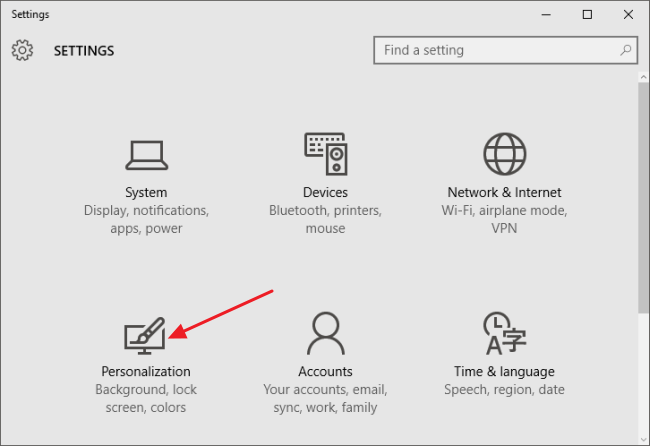 |
|
|
Ở menu xổ xuống của Background, bạn chọn “Windows spotlight”.
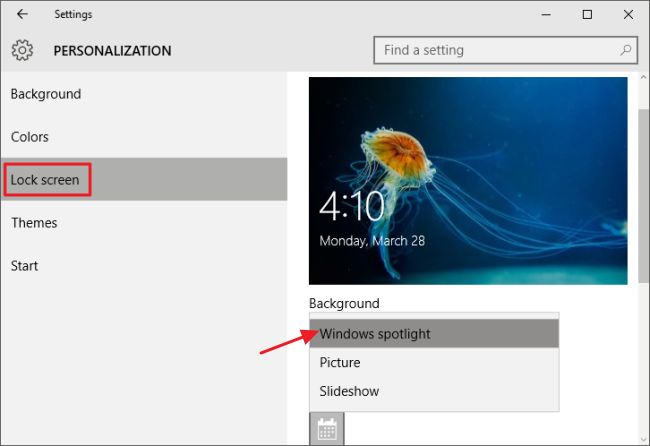 |
|
|
Khi bạn lần đầu tiên bật Spotlight, nó sẽ mất chút ít thời gian để khởi động lại cũng như để quay trở lại hoạt động trên màn hình khoá.
Cách lưu ảnh Spotlight
Sau khi Windows có thời gian để lưu một số ảnh Spotlight, bạn có thể tìm thấy chúng trong thư mục người dùng của mình. Đầu tiên, bạn cần bật tính năng cho phép xem các thư mục ẩn. Trong File Explorer, bạn chuyển qua thẻ View, click "Show/hide" và kích hoạt vào ô tích chọn "Hidden items".
 |
|
|
Tiếp theo, bạn điều hướng đến thư mục sau (chỉ cần copy và dán đường dẫn bên dưới vào thanh địa chỉ của File Explorer):
%userprofile%\AppData\Local\Packages\Microsoft.Windows.ContentDeliveryManager_cw5n1h2txyewy\LocalState\Assets
Một lưu ý là ở đường dẫn này, phần %userprofile% sẽ tự động giúp bạn truy cập đến thư mục người dùng (theo mặc định là C:\Users\
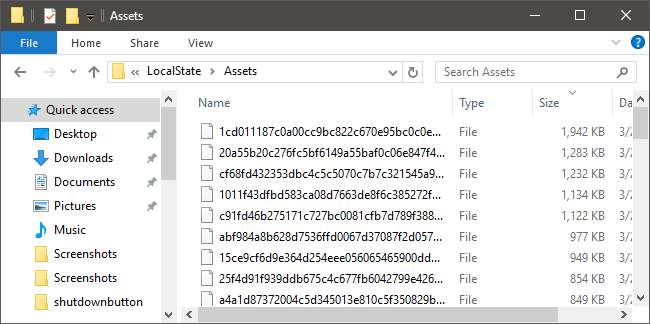 |
|
|
Thay vì làm việc trực tiếp trong thư mục Assets, bạn hãy copy toàn bộ file sang một nơi khác. Chỉ cần tạo một thư mục ở bất kỳ đâu bạn thích (như ngoài màn hình desktop), chọn toàn bộ file trong thư mục Assets bằng phím tắt Ctrl + A rồi copy sang thư mục mới vừa tạo. khi bạn làm việc này, Windows sẽ khuyến cáo rằng việc di chuyển file có thể gây hại cho hệ thống, tuy nhiên, bạn đừng lo lắng gì và hãy click OK để hoàn tất việc copy.
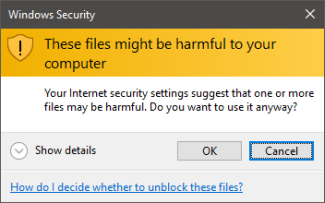 |
|
|
Trong thư mục mới với các file vừa được copy, bạn sẽ phải đổi tên tất cả các file để chúng có phần mở rộng là JPG. Cách dễ nhất để làm việc này là dùng Command Prompt. Trong cửa sổ File Explorer, bạn click File > Open Command Prompt, sau đó chọn “Open command prompt as administrator” để mở Command Prompt ở vị trí hiện tại của mình.
 |
|
|
Trong cửa sổ Command Prompt, bạn nhập hoặc copy lệnh bên dưới rồi dán vào, sau đó nhấn Enter:
ren *.* *.jpg
 |
|
|
Lệnh này giúp bổ sung thêm phần mở rộng .jpg cho toàn bộ các file trong thư mục. Bạn thoát Command Prompt rồi refresh thư mục (nhấn phím F5). Như vậy là "chân dung" các bức ảnh ở ngoài màn hình khoá, bên cạnh các file khác nữa, sẽ hiện ra. Bạn có thể xoá file không phải ảnh và giữ lại cho mình những tấm ảnh nền khá đẹp của Spotlight.
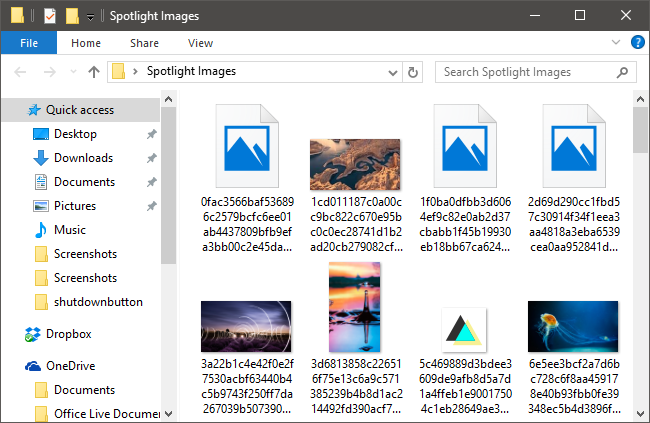 |
|
|
Trong số các file ảnh, cũng có những ảnh chỉ có kích cỡ nhỏ, do có thể chúng được dùng để làm icon ứng dụng mà thôi. Bạn cũng có thể xoá chúng đi và chỉ để lại các file kích thước lớn. Một số ảnh thậm chí còn phù hợp để bạn làm ảnh nền cho smartphone nếu thích.
MT (Theo Howtogeek)
Nguồn: Ictnews.vn
Chuyên viên Giải pháp Microsoft 365
Location: Hồ Chí Minh
Salary: Competitive
Technical Application Supervisor (D365 Business Central)
Location: Hồ Chí Minh
Salary: Competitive
Location: Bình Dương
Salary: Competitive